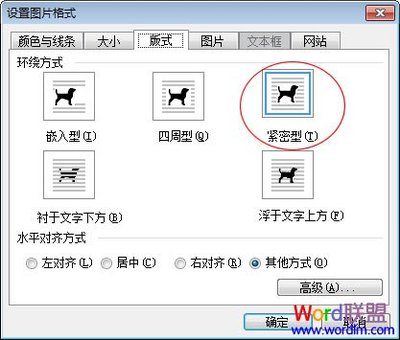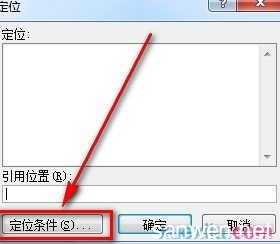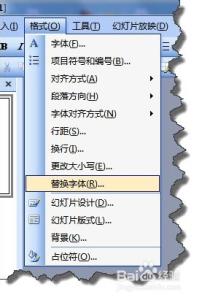有时我们会在Word中画简单地图,这时会用到文本框,会让其内的文字跟随文本框一起旋转,下面简单介绍一下
在Word中怎么使文字跟随文本框一起旋转――工具/原料安装Word软件的电脑在Word中怎么使文字跟随文本框一起旋转――方法/步骤
在Word中怎么使文字跟随文本框一起旋转 1、
打开Word文档,并插入文本框,在文本框内输入需要的文字
在Word中怎么使文字跟随文本框一起旋转 2、
复制该文本框,然后点击“编辑”下的“选择性粘贴”菜单,选择“图片(JPEG)”选项,点击确定
在Word中怎么使文字跟随文本框一起旋转 3、
选中粘贴的图片,点击右键,选择设置图片格式,选择版式

在Word中怎么使文字跟随文本框一起旋转_文本框旋转
在Word中怎么使文字跟随文本框一起旋转 4、
在版式对话框中将其版式设置为“称于文字上方”(当然如果需要也可选择“称于文字下方”)
在Word中怎么使文字跟随文本框一起旋转 5、
这时无论我们旋转还是拉伸均,文字都可以跟随文本框变换
在Word中怎么使文字跟随文本框一起旋转_文本框旋转
在Word中怎么使文字跟随文本框一起旋转――注意事项有时我们点击选择性粘贴之后没有“图片(JPEG)”选项,这时我们随便选一项点击确定,然后复制粘贴的图片,再选择“选择性粘贴”
 爱华网
爱华网